Situs resmi ePSXe menyediakan dua versi aplikasi yang bisa diunduh, yaitu
versi 1.7.0 untuk Windows dan
versi 1.6.0 untuk Linux (
native). Sebenarnya, anda bisa langsung menjalankan ePSXe versi Windows menggunakan
WINE, namun entah mengapa, pada sistem saya ePSXe tersebut tidak bisa mengenali perangkat
input kontrol saya, baik
keyboard maupun
gamepad. Oleh karena itu, saya memilih untuk menggunakan ePSXe 1.6.0 versi
native (selanjutnya saya tulis sebagai “
ePSXe“).
Saat menggunakan Ubuntu 9.04 dulu, saya tidak mengalami masalah apa pun saat menjalankan ePSXe ini. Namun pada saat mencobanya pada Ubuntu 10.04, saya mengalami masalah dengan adanya
library (pustaka) yang tidak ditemukan pada sistem, dan lebih parah lagi, pustaka tersebut sudah tidak tersedia pada repositori Lucid. Nah, kali ini saya akan membahas tentang cara menjalankan ePSXe pada
Ubuntu 10.04 Lucid Lynx.
CATATAN: Panduan berikut berlaku untuk
Ubuntu 9.10 Karmic Koala dan
Ubuntu 10.04 Lucid Lynx versi
32-bit.
Pertama, anda harus menginstalasikan beberapa pustaka yang dibutuhkan oleh ePSXe agar bisa dijalankan. Unduh dulu 3 berkas pustaka berikut: (diurutkan berdasarkan urutan instalasi)
- libgtk1.2-common – nama berkas: libgtk1.2-common_1.2.10-18.1build2_all.deb
- libglib1.2ldbl – nama berkas: libglib1.2ldbl_1.2.10-19build1_i386.deb
- libgtk1.2 – nama berkas: libgtk1.2_1.2.10-18.1build2_i386.deb
Setelah selesai diunduh, instalasikan ketiganya
SECARA BERURUTAN dari paling atas. Setelah selesai menginstalasikan ketiga pustaka tersebut, silakan unduh berkas ePSXe dari
situs resminya, lalu ekstrak berkas terkompresi ini.
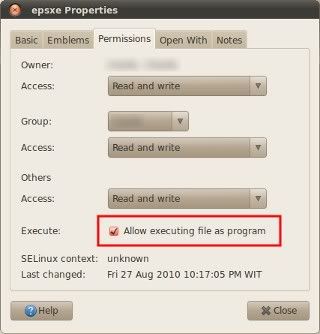
Atur ijin akses "epsxe" agar bisa dijalankan
Buka direktori hasil ekstrak ini, lalu
klik kanan pada berkas/aplikasi
epsxe, pilih
Properties |
Permission,
beri centang pada opsi
Execute: Allow executing file as program, lalu klik
Close. Setelah itu,
klik ganda pada
epsxe untuk menjalankannya. ^^
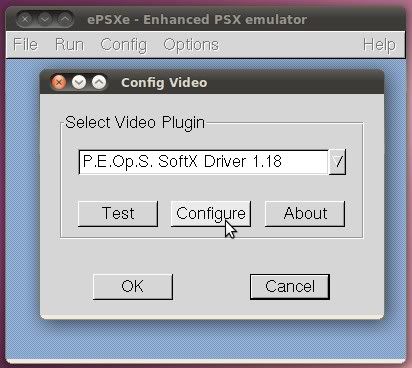
Konfigurasi video pada ePSXe
Mohon maaf, saya tidak akan membahas mengenai cara instalasi dan konfigurasi plugin ePSXe. Kalau anda pernah menggunakan ePSXe pada Windows, saya rasa anda sudah paham mengenai cara konfigurasi ePSXe. Yang pasti, perlu diingat bahwa anda harus menggunakan plugin
versi Linux, bukan versi Windows. Silakan coba unduh beberapa plugin ePSXe versi Linux
di sini. Selamat mencoba!
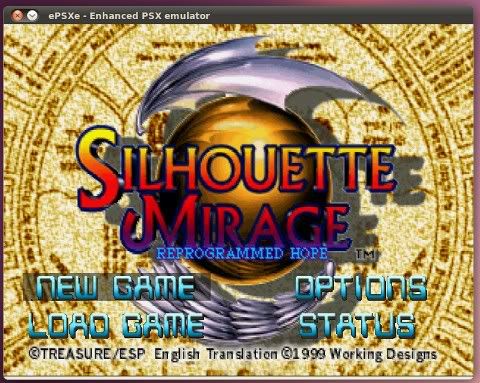
Tampilan sebuah game Playstation pada ePSXe Linux
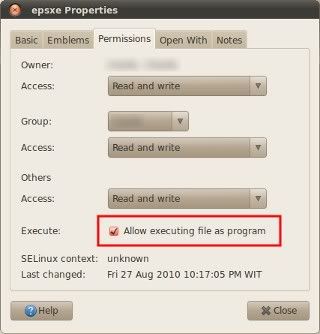
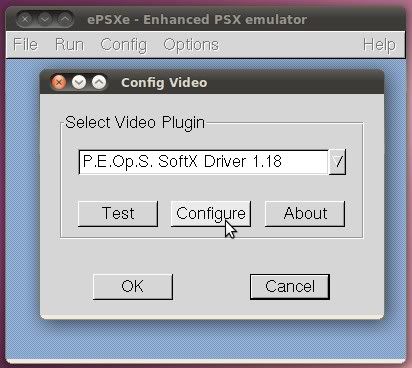
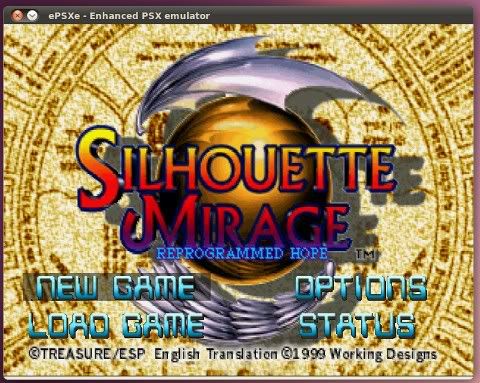


makasih gan,saya kopi ya jhangsoen
BalasHapus